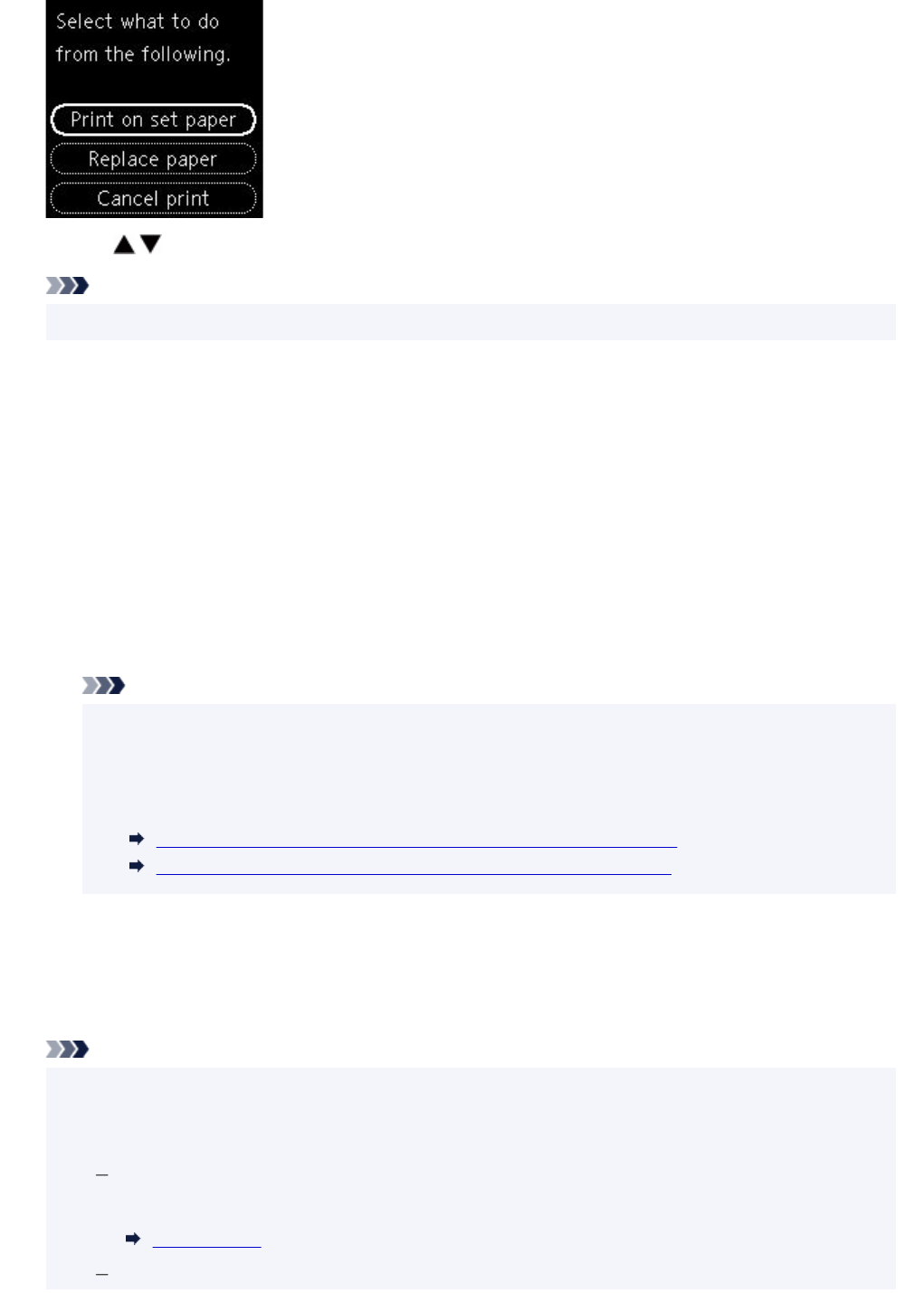-
ik wil een kopie mailen, maar ik kan niet vinden hoe?
Reageer op deze vraag Misbruik melden
Gesteld op 30-3-2023 om 17:01 -
Hoe kan ik met Canon TS5351a verschillende bladzijden scannen tot één document? Gesteld op 3-3-2023 om 08:38
Reageer op deze vraag Misbruik melden -
ik kfrijg de code 6A80. Ik vind dit niet terug in de handleiding, kan iemand me zeggen wat ik moet doen om mijn printer terug te laten werken Gesteld op 1-3-2023 om 13:33
Reageer op deze vraag Misbruik melden -
Hoe kan ik de Canon TS5351 Resetten.
Reageer op deze vraag Misbruik melden
Nu blijven er dingen in de wachtrij staan...
Ook na het uitschakelen van de stroom
Gesteld op 20-8-2021 om 14:04 -
Hoe kan ik de handleiding van de canon ts5351 afdrukken Gesteld op 16-7-2021 om 14:36
Reageer op deze vraag Misbruik melden -
Mijn Canon TS5351 krijg ik niet zodanig ingesteld dat ik documenten in PDF-opmaak kan scannen. Op welke wijze krijg ik mijn printer/scanner zo ingesteld dat ik documenten in PDF-opmaat kan inscannen? Alvast dank voor uw reactie. Gesteld op 26-6-2021 om 18:06
Reageer op deze vraag Misbruik melden
-
kan ik met de ts5351 een kopie rechtstreek naar de laptop in het netwerk opslaan? Gesteld op 21-5-2021 om 13:52
Reageer op deze vraag Misbruik melden